自從使用Windows 7之後,發現Windows 7並不會自動呼叫校色後的顯示器icc檔案。甚至人工切換icc檔案時,顏色竟然沒跟著轉換(這代表icc對應的顯示卡LUT沒有被上載到顯示介面卡去),顯然它的運作機制與XP並不一致。但由於windows 7會在某些狀況下將顯示介面卡LUT歸零,所以一定要啟動windows內建的機制才有辦法讓它在顯示卡歸零之後還能自動把LUT抄回去。至於Eizo的CG系列校色不需更動顯示卡LUT,故未曾遇過問題。
這裡要說明的是,使用校色器之後生成的ICC檔案,一定要配合相對應的顯示卡LUT使用,否則是白搭(因為ICC檔案記載的是顯示卡LUT更動後的螢幕特性值)。我們很容易看到Windows 7是否有設定要使用ICC,卻無法得知顯示卡LUT是否也有被跟著更新。雖然開機時校色器的常駐程式會幫忙載入LUT到顯示介面卡,但隨著開機使用一段時間之後,LUT卻會被歸零。Eizo的 CG顯示器所附軟體會偵測到顯示卡LUT要被Windows 7更改而跳出提示資訊,所以看似Windows 7有某些不明機制在刷顯示卡LUT。
經過反覆驗證,發現Windows 7系統預設並不會自動更改icc檔案相對應的顯示卡LUT,導致你校色之後必需開啟校色程式人工切換,否則它的運作不會正常。於是我就花了一點時間研究,發現只要修改Windows 7的設定, 就可以讓校色檔自動載入並自動更改顯示卡LUT,並且在Windows 7刷LUT時能回覆ICC檔案所對應的那一組LUT。雖說有些使用校色器的朋友不覺得Windows 7有運作不對勁的地方,但我建議大家最好照下以方法修改,可以確保你的校色工作可以正常執行。
修改方式如下:
1.在桌面按下滑鼠右鍵,選擇螢幕解析度,則出現下圖:
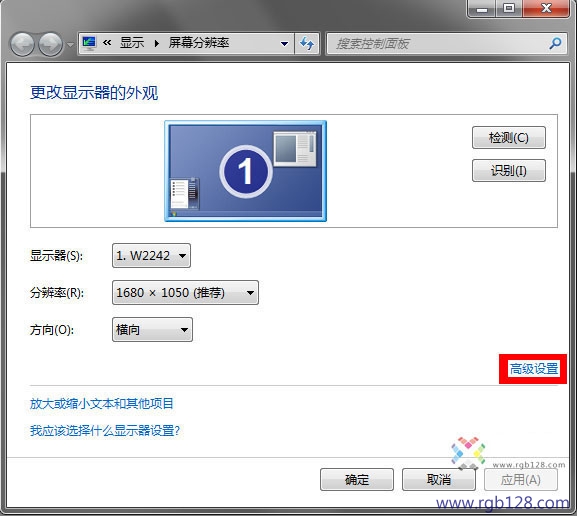
2.選擇圖1紅色框起來的[高階設定]後會出現下圖:

3.選擇[顏色管理]頁面之後如下:
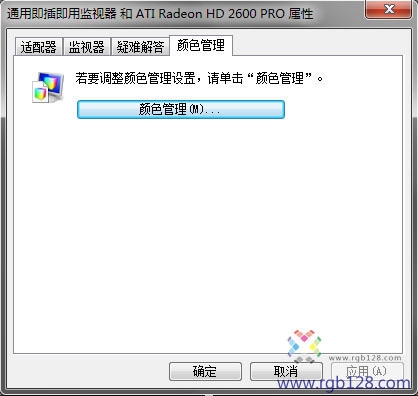
4.點選[顏色管理]按鍵後會出現下張畫面:
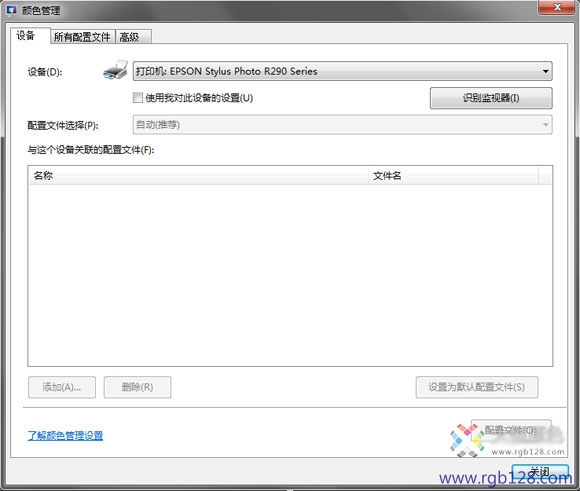
5.將[裝置]這個下拉選單選擇你所使用的顯示器:
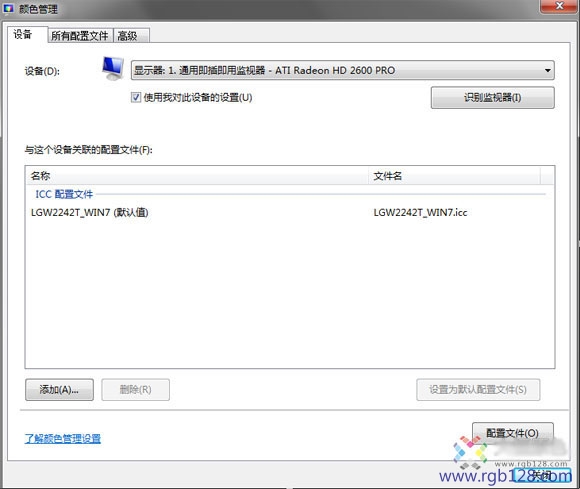
在一般的情況之下,上圖【使用我對此裝置的設定】應該是被勾選的。而你使用校色器幫你校正後的icc檔案,通常就是【與這個裝置關聯的配置檔案】當中被註明(預設)的那一個。在自動化的狀態之下,你如果在這邊點選其它的icc檔案,並且把它改為(預設)的話,螢幕的顏色一定要立刻改變,代表windows有把icc檔案相對應的顯示卡LUT做修正。如果沒有的話,那很不幸的,就代表你的icc檔案沒有被Windows 7自動載入,導致顯示卡LUT沒有照著計劃更新,所以色彩與你校正的結果不符。
6.按下[高階]頁面,來看看裡面長什麼樣子:
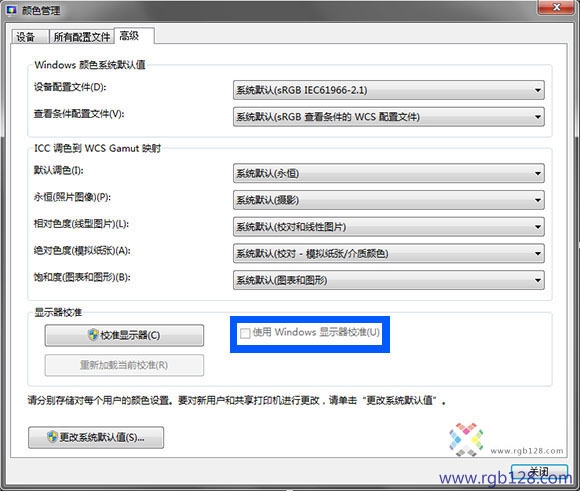
你會發現【使用Windows顯示器校準】(圖中藍色位置)那個核取方塊沒被勾選起來並且還是不能選擇狀態。其實你只要讓它能被勾起來,就可以讓windows 7自動載入你的icc檔案並更改顯示卡LUT至校色後的對應值了。
7.按下[更改系統預設值]按鍵後,會看到這個畫面:
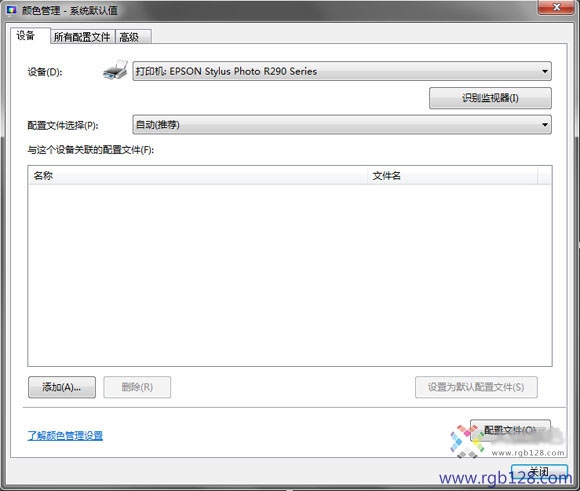
8.請點選[高階]這個頁面,會看到下圖,你發現【使用Windows顯示器校準】這一項終於為可選狀態了(圖中藍色位置):
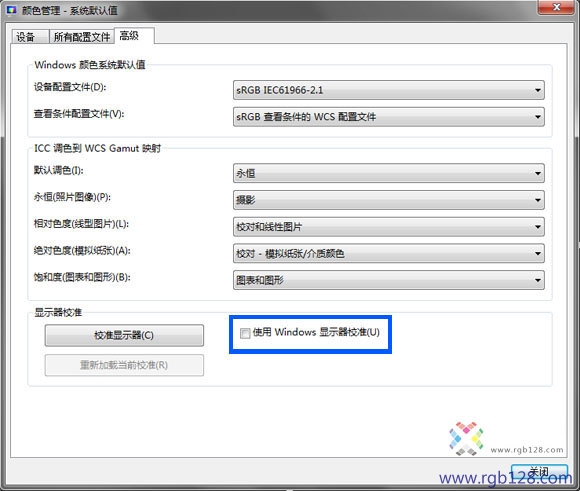
9這是重點,把【使用Windows顯示器校準】勾選起來:
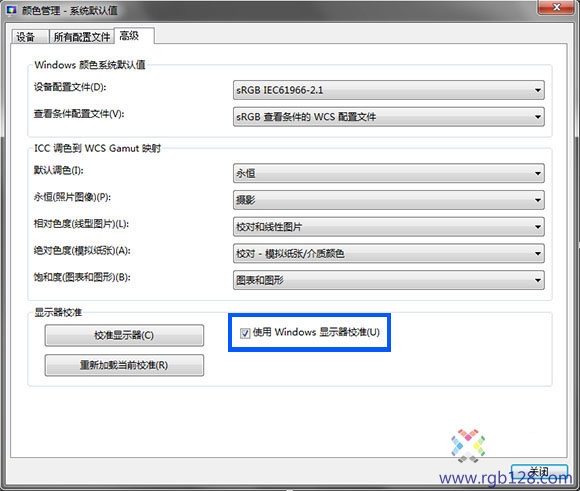
10.把上面那個畫面【關閉】之後,會看到【顏色管理】這個視窗,你可以發現【使用Windows顯示器校準】雖然反白,卻已經被勾選了:
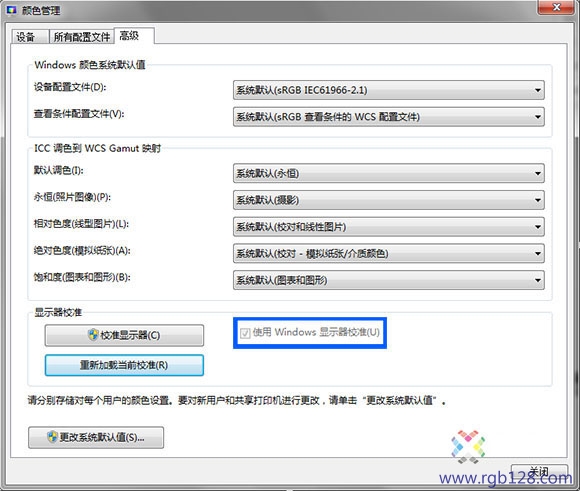
經過以上步驟,你只要按下【關閉】即可,Windows 7將會自動載入並套用你的icc檔案,而不會發生不同步的事情了。你不妨試著回到步驟5的視窗底下,把其它的icc檔案套用成預設值,此時螢幕顏色應該會同步改變,代表你的設定已成功運作。